win10桌面图标出错桌面修复 win11如何解决应用图标错误
更新时间:2023-08-25 14:33:51作者:zheng
我们在使用win10电脑时都会打开各种应用程序,而win10电脑桌面上的各种应用程序图标可以让我们更快速地找到想要打开的应用程序,但是有些用户却发现自己的win10电脑桌面图标出现了异常,今天小编就教大家win10桌面图标出错桌面修复,如果你刚好遇到这个问题,跟着小编一起来操作吧。
推荐下载:win10系统包
方法如下:
1、右键桌面上显示错误的图标。
2、点击“属性”。

3、找到“更改图标”,点击打开。
4、点击“上方查找此文件中的图标“右下角的“浏览”。
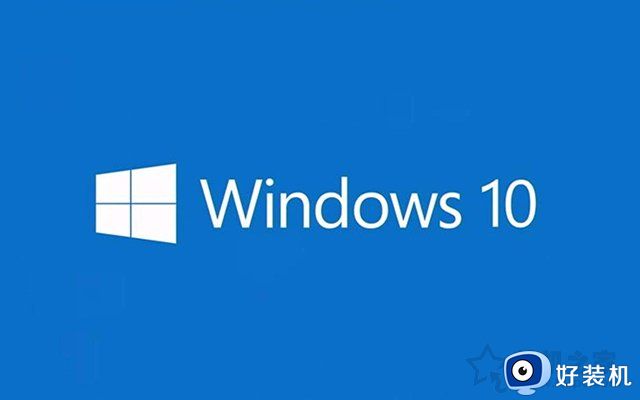
5、找到软件所在文件夹,找到并选中启动该软件的那个应用程序(应用程序的图标就是你想要的图标),点击下方打开。搞定啦!

win10桌面图标出错桌面修复就为大家介绍到这里了。若是你也遇到同样情况的话,不妨参考本教程操作看看!
win10桌面图标出错桌面修复 win11如何解决应用图标错误相关教程
- win10系统图标显示错误的解决方法 win11图标显示出错怎么修复
- win10图标显示异常如何修复 win10图标显示错误怎么解决
- win10图标上有个白框如何修复 win10桌面图标出现白框怎么解决
- win10桌面图标显示异常的解决方法 win10程序图标变成windows怎么修复
- win10点击桌面图标没反应怎么办 win10桌面点图标没有反应修复方法
- windows10计算机图标不见了怎么办 win10我电脑桌面图标不见了怎么修复
- win10 桌面删除了 此电脑怎么解决 win10误删我的电脑图标如何修复
- win10图标变长方形了如何修复 win10电脑桌面图标变成长方形咋办
- win10远程控制鼠标出现错位怎么回事 win10远程桌面鼠标错误如何解决
- win10桌面图标消失了怎么恢复 win10桌面图标不见了如何解决
- win10拼音打字没有预选框怎么办 win10微软拼音打字没有选字框修复方法
- win10你的电脑不能投影到其他屏幕怎么回事 win10电脑提示你的电脑不能投影到其他屏幕如何处理
- win10任务栏没反应怎么办 win10任务栏无响应如何修复
- win10频繁断网重启才能连上怎么回事?win10老是断网需重启如何解决
- win10批量卸载字体的步骤 win10如何批量卸载字体
- win10配置在哪里看 win10配置怎么看
win10教程推荐
- 1 win10亮度调节失效怎么办 win10亮度调节没有反应处理方法
- 2 win10屏幕分辨率被锁定了怎么解除 win10电脑屏幕分辨率被锁定解决方法
- 3 win10怎么看电脑配置和型号 电脑windows10在哪里看配置
- 4 win10内存16g可用8g怎么办 win10内存16g显示只有8g可用完美解决方法
- 5 win10的ipv4怎么设置地址 win10如何设置ipv4地址
- 6 苹果电脑双系统win10启动不了怎么办 苹果双系统进不去win10系统处理方法
- 7 win10更换系统盘如何设置 win10电脑怎么更换系统盘
- 8 win10输入法没了语言栏也消失了怎么回事 win10输入法语言栏不见了如何解决
- 9 win10资源管理器卡死无响应怎么办 win10资源管理器未响应死机处理方法
- 10 win10没有自带游戏怎么办 win10系统自带游戏隐藏了的解决办法
